Agensi SEO sangat mengutamakan kepuasan dan kepercayaan klien. Karena itu, pelaporan yang komprehensif sangat penting. Ini tidak hanya menunjukkan nilai layanan, tetapi juga berfungsi sebagai jalur komunikasi yang penting antara agensi dan klien.
SEO reporting adalah bagian penting dari pekerjaan agensi, tetapi pembuatannya bisa menjadi tantangan. Mengumpulkan data secara manual dari berbagai proyek klien, seperti statistik traffic, peringkat pencarian, masalah teknis, backlink, dan analisis kompetitif akan memakan waktu yang berharga.
Untungnya, kini ada solusi SEO reporting otomatis. Dengan menggunakan template laporan SEO, membuat dasbor di Looker Studio atau memberi klien akses ke data SEO tools, kami bisa menghemat banyak waktu.
Ini juga membangun hubungan yang kuat dengan klien melalui komunikasi yang jelas dan saling menghormati. Berikut adalah beberapa cara untuk memperbaiki proses SEO reporting secara otomatis agar lebih efisien bagi klienmu.
Table of Contents
Apa itu Automated SEO Reporting?
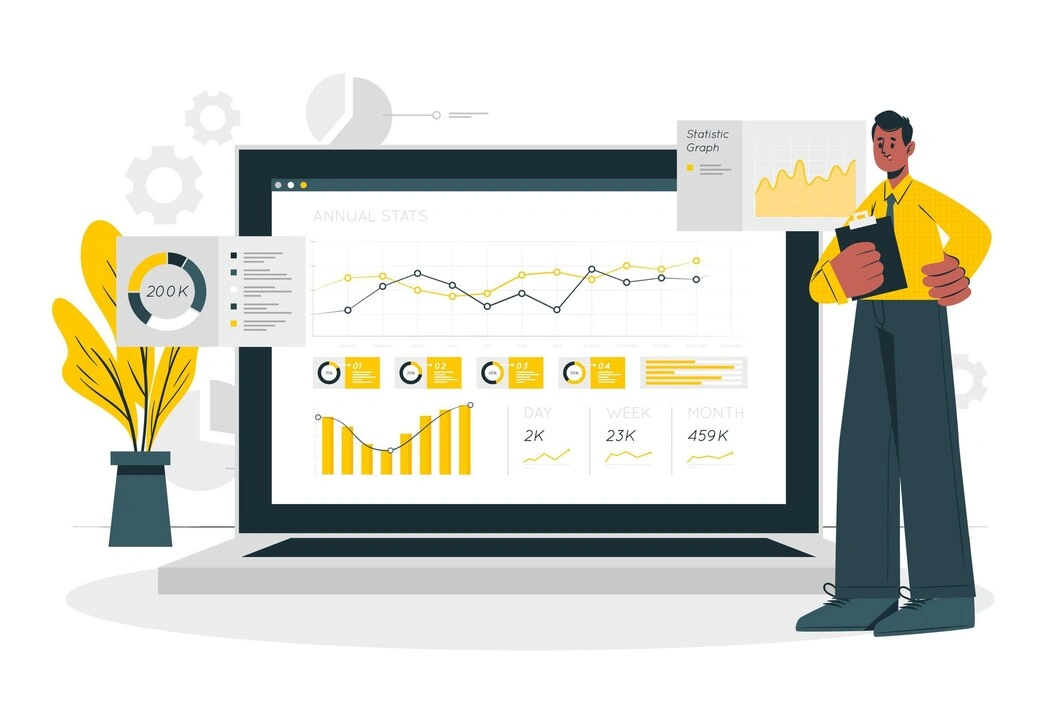
Automated SEO reporting adalah penggunaan software atau tools untuk menjalankan berbagai tugas pelaporan dalam optimasi mesin pencari secara otomatis.
Ini tidak menggantikan kreativitas dan keahlian manusia, tetapi membantu memperbaiki dan menyederhanakan proses SEO reportingmu.
Automated SEO reporting menangani tugas-tugas yang memakan waktu dan rutin. Ini memungkinkan kamu untuk fokus pada aspek pengoptimalan yang lebih strategis dan kreatif, seperti:
- Menciptakan konten yang menarik.
- Membangun hubungan dengan pemilik situs lain untuk mendapatkan backlink.
- Mengembangkan strategi inovatif untuk meningkatkan visibilitas situs webmu.
Tugas SEO yang Dapat Diotomatiskan
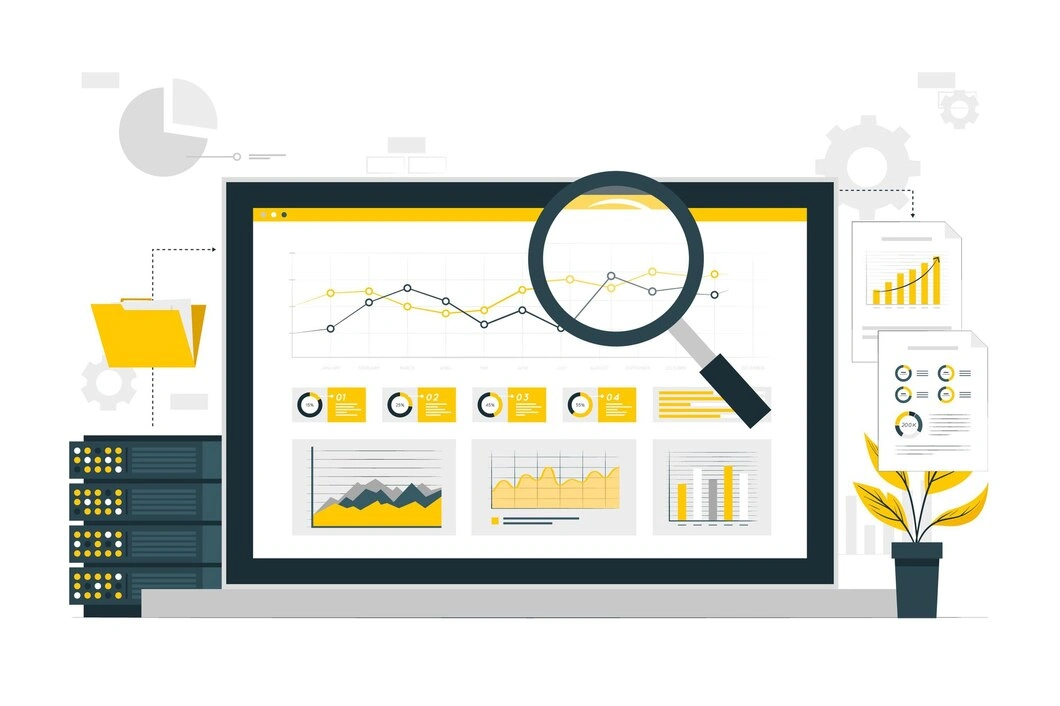
Ada banyak tugas SEO yang bisa diotomatisasi untuk menghemat waktu dan energimu. Secara teori, mengotomatiskan SEO reporting dapat membantumu untuk:
- Menghemat waktu
- Meningkatkan efisiensi
- Menjaga konsistensi
- Mengurangi biaya
Namun, dalam praktiknya, proyek-proyek semacam ini bisa menjadi rumit walaupun cepat, sering kali ia memakan waktu lebih lama dari yang diperkirakan.
Jadi, alih-alih mencoba mengotomatiskan semua hal, mari fokus pada yang sederhana dan mudah diotomatisasi:
- Organic traffic reporting
- Pelacakan peringkat keyword
- Audit situs web
- Analisis pesaing
- Perubahan situs web
- Penyebutan merek
Baca juga: 7 Rekomendasi SEO Reporting Tools Gratis untuk Pemula dan Expert
Cara Menerapkan SEO Reporting Secara Otomatis
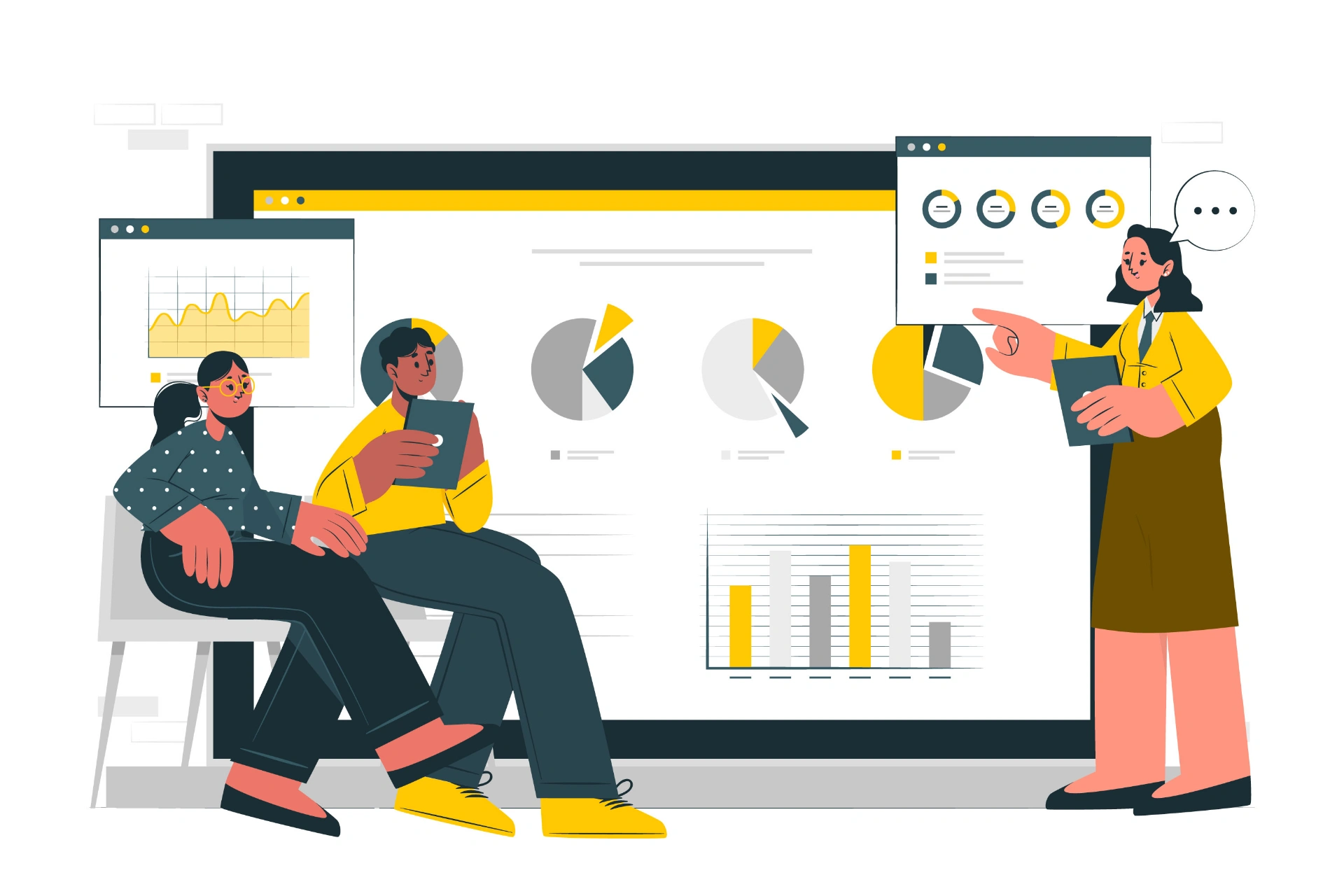
Otomatisasi SEO reporting dapat menjadi langkah penting dalam meningkatkan efisiensi dan konsistensi upaya optimasi mesin pencarimu.
Dengan mengotomatiskan proses pelaporan, kamu dapat menghemat waktu berharga yang dapat dialokasikan untuk strategi SEO yang lebih kreatif dan efektif. Berikut adalah beberapa cara praktis untuk menerapkan SEO reporting secara otomatis dan efisien.
Otomatiskan Organic Traffic Reporting
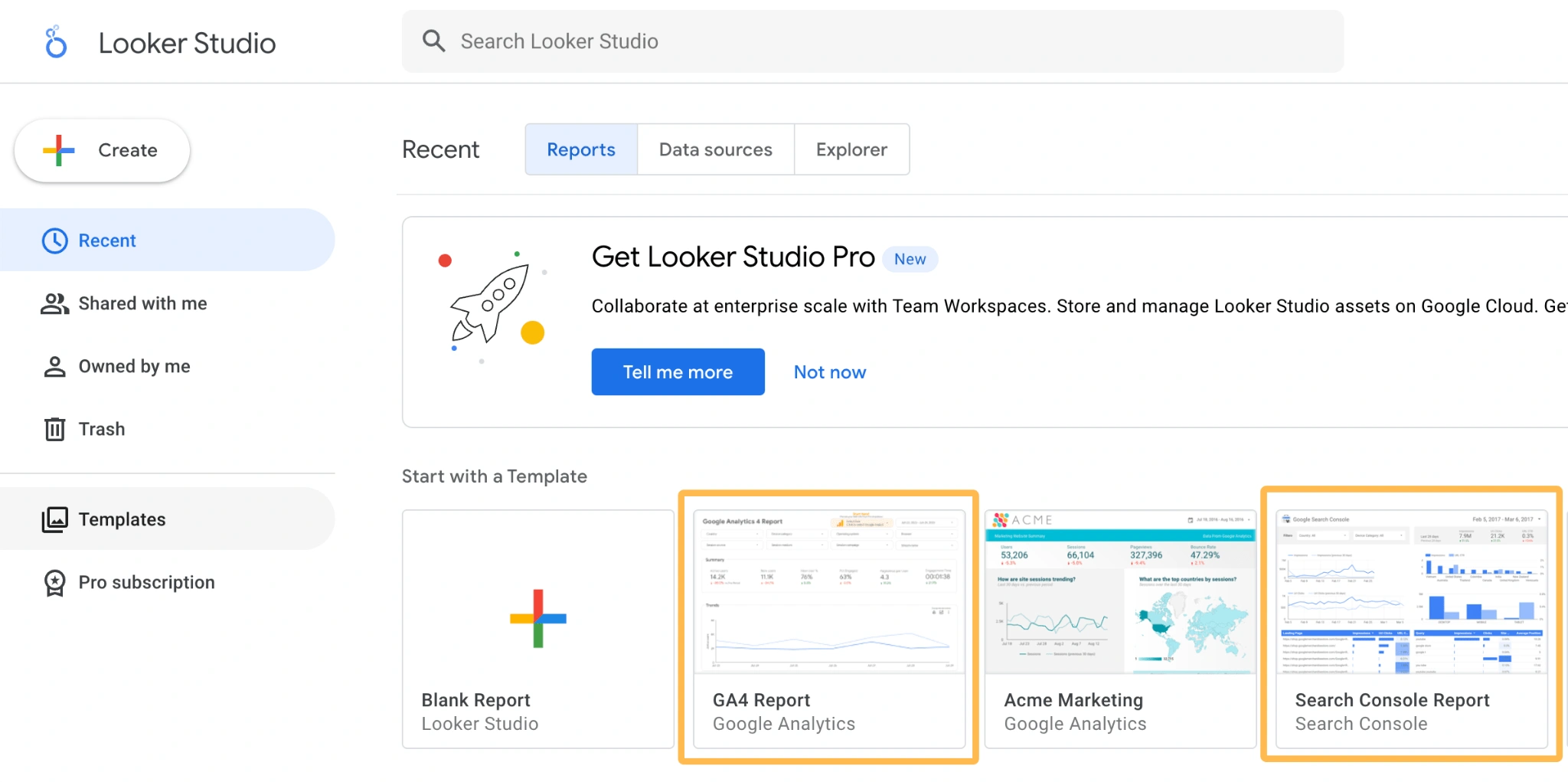
Dua sumber data yang paling umum digunakan untuk pelaporan SEO adalah Google Search Console (GSC) dan Google Analytics (GA). Bagaimana caranya kita bisa mengotomatiskan laporan dari kedua sumber data ini?
Langkah-langkah yang bisa kamu lakukan adalah sebagai berikut:
- Menghubungkan sumber data ke Google Looker Studio, yakni GSC dan GA.
- Mendesain laporan dengan menggunakan template yang sudah ada.
- Menjadwalkan pengiriman laporan ke kotak email.
Mengotomatiskan Pelaporan Google Search Console
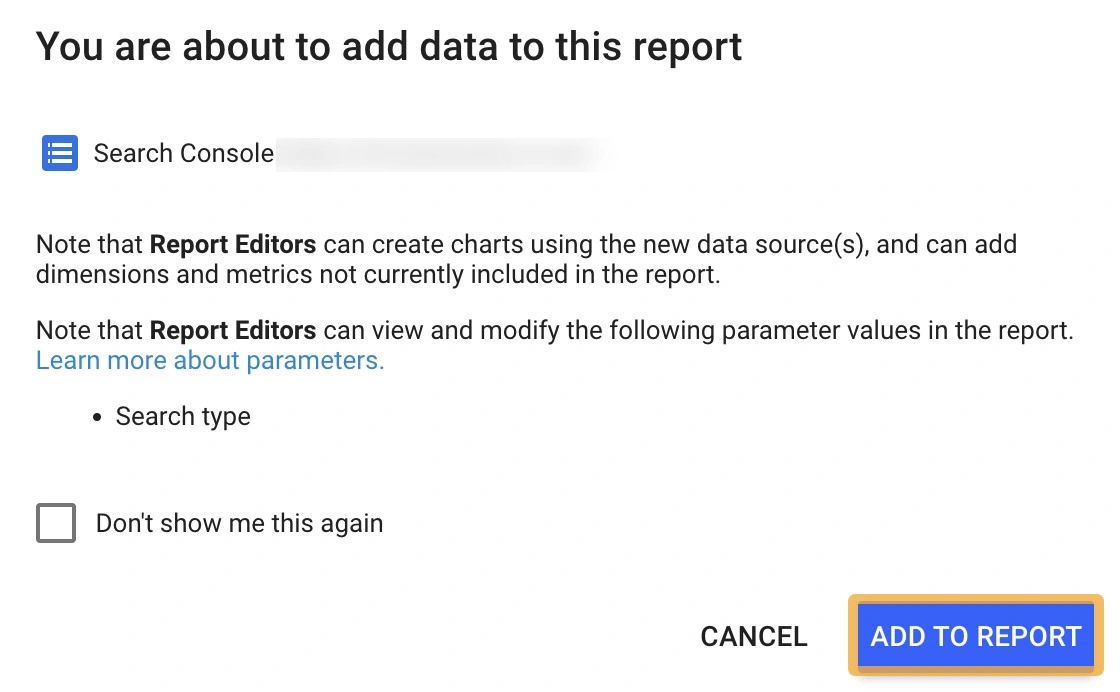
Untuk memulai, pastikan kamu login ke Google Search Console. Selanjutnya, buka Looker Studio dan pilih opsi “Search Console Report“.
Setelah itu, klik “Use my own data” dan “Replace data“. Pilih situs webmu dari daftar yang tersedia. Pilih jenis tayangan yang kamu inginkan, entah itu “Site Impression dan web” atau “URL Impression dan web“, sesuai preferensimu.
Klik “Add” di pojok kanan bawah, dan kemungkinanmu akan mendapatkan pop-up, klik “Add to report“. Setelah data situs webmu ditambahkan, kamu akan melihat laporan dengan data situs webmu.
Selanjutnya, jadwalkan pengiriman laporan dengan klik ikon tanda panah ke bawah di sudut kanan atas dan pilih “Schedule delivery“.
Tambahkan penerima laporan dan atur waktu pengiriman sesuai kebutuhanmu. Setelah itu, klik “Save“.
Dengan menyelesaikan langkah-langkah ini, kamu akan mendapatkan laporan PDF yang secara otomatis dikirimkan ke email pada tanggal yang kamu tentukan.
Mengotomatiskan Pelaporan Google Analytics 4 (GA4)
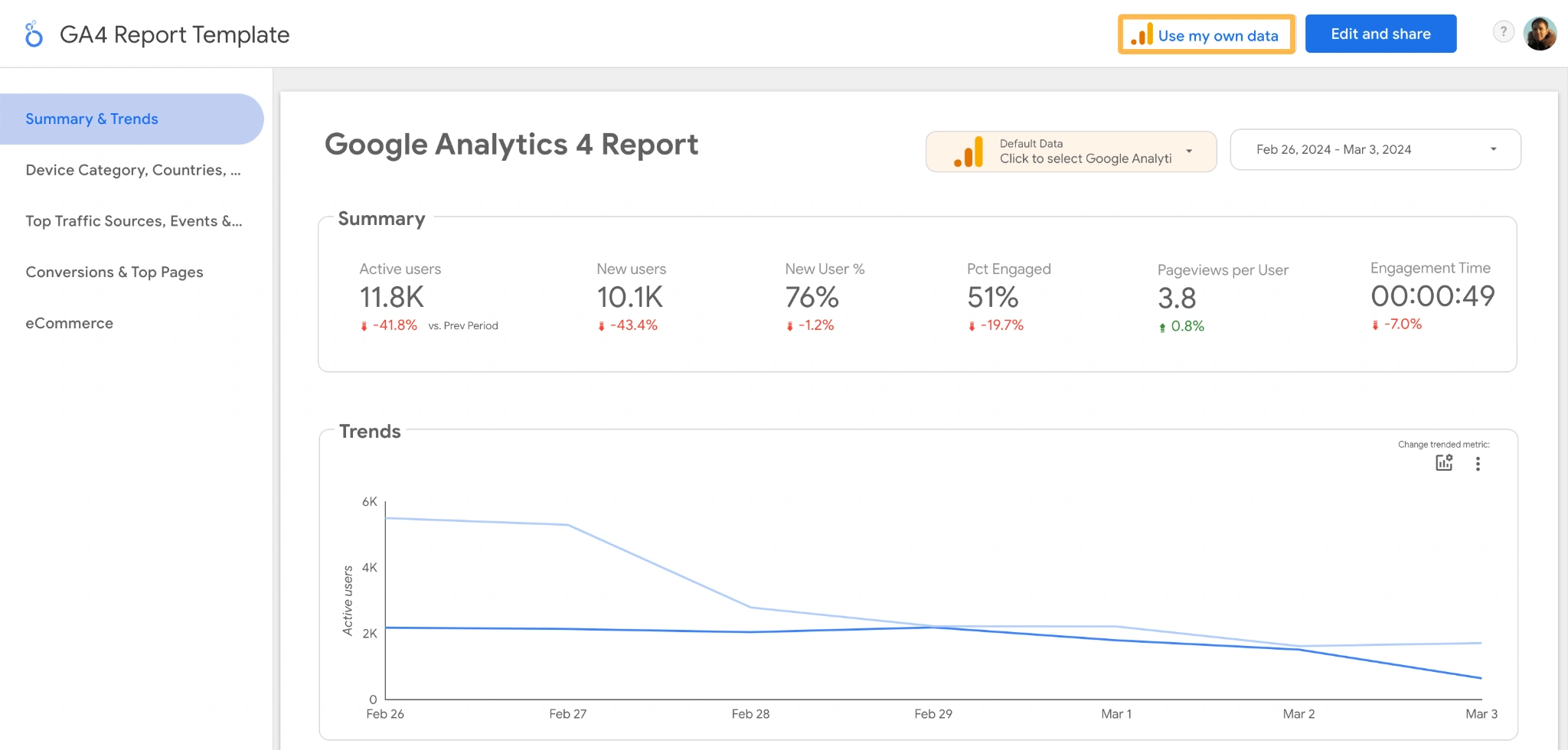
Untuk mengotomatiskan pelaporan Google Analytics 4 (GA4) dengan Looker Studio, ikuti langkah-langkah berikut:
- Kembali ke dasbor utama Looker Studio dan buat laporan GA4 baru dengan meng-klik ikon “GA4 Report.
- Pilih opsi “Use my own data” dan pilih akun GA4 milikmu.
- Pilih situs webmu dari daftar drop-down dan klik “Add“.
Setelah data situs webmu diisi dalam template GA4, kamu dapat mengotomatiskan pengiriman laporan sebagai berikut:
- Buka menu “Share” dan klik ikon panah ke bawah.
- Pilih opsi “Schedule delivery“.
- Tambahkan email penerima laporan dan pilih frekuensi pengiriman laporan sesuai kebutuhanmu.
Melalui langkah-langkah ini, kamu akan mengotomatiskan pengiriman laporan Google Analytics 4 dan menerima laporan secara teratur sesuai jadwal yang kamu tentukan.
Otomatiskan Keyword Rank Tracking
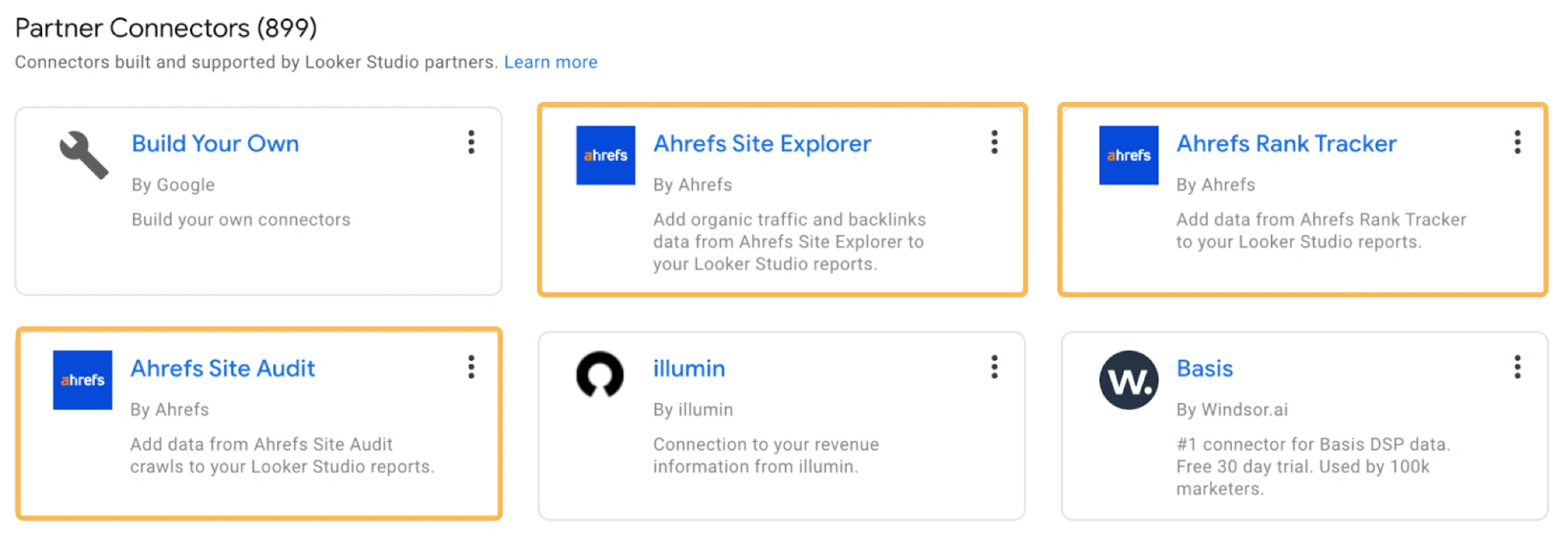
Sekarang, setelah melihat bagaimana mudahnya menjadwalkan laporan untuk Google Search Console (GSC) dan Google Analytics 4 (GA4), kita dapat melakukan hal yang sama dengan menggunakan Ahrefs Google Looker Studio Connectors.
Ahrefs menawarkan tiga konektor untuk Looker Studio yang membantumu membuat dasbor dengan cepat. Kamu dapat menemukannya di daftar Partner Connectors dalam Google Looker Studio.
Mari kita mulai dengan keyword rank tracking. Salah satu masalah dalam berbagi data pelacakan peringkat tradisional dengan klien adalah laporan yang terlalu detail, sehingga membuatnya sulit bagi mereka untuk memahami informasinya.
Dengan Rank Tracker Ahrefs, kamu dapat membuat laporan terjadwal yang mudah dibagikan dan dipahami dalam beberapa klik saja. Berikut adalah cara untuk mengaturnya.
Buka Rank Tracker Ahrefs
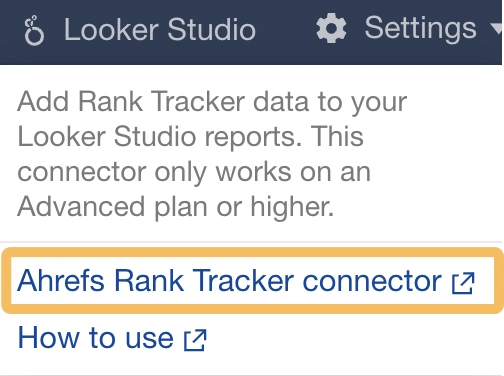
Untuk membuat dasbor menggunakan konektor Rank Tracker Ahrefs dalam Google Looker Studio, ikuti langkah-langkah berikut:
- Pilih proyek yang ingin kamu buatkan dasbornya, lalu klik “Looker Studio“.
- Selanjutnya, klik konektor “Ahrefs Rank Tracker connector“.
Setelah itu, kamu akan diarahkan ke Google Looker Studio untuk memberikan otorisasi pada konektor:
- Klik “Authorize” dan masuk menggunakan akun Google milikmu.
- Pastikan untuk meng-klik “Allow” untuk memberikan akses ke akun Google milikmu.
Setelah memberikan otorisasi, masukkan proyek yang ingin kamu tambahkan:
- Tekan “Connect” di sudut kanan atas.
- Jika sudah puas dengan pengaturannya, klik “Create Report“.
Kamu akan mendapatkan dasbor yang terlihat seperti ini. Untuk mengotomatiskannya:
- Ikuti langkah yang sama yang digunakan untuk laporan GSC dan GA4, yakni dengan meng-klik ikon tanda panah ke bawah di samping “Share” dan pilih “Schedule delivery“.
- Tambahkan penerima laporan dan atur frekuensi pengiriman sesuai kebutuhanmu.
Sekarang setelah kamu menyiapkan laporan Rank Tracker, kamu dapat memeriksa detail berikut dalam setiap email:
- Positions
- SERP features
- Competitors
- Tags
- Traffic share
- Keywords metrics
Otomatiskan SEO auditing
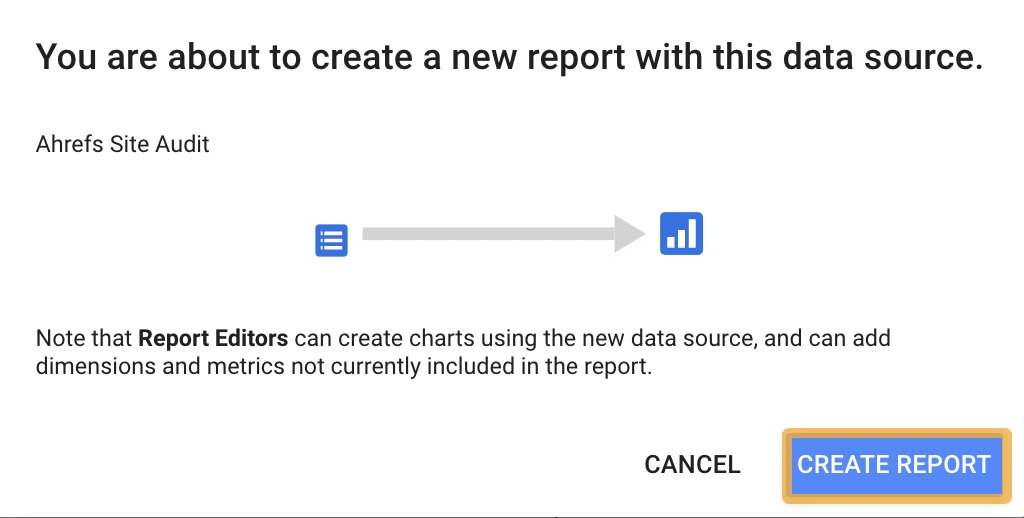
Jika kamu ingin memantau kesehatan teknis situs webmu untuk SEO, persiapkanlah dasbor Site Audit Ahrefs secara otomatis. Ini memudahkan kamu dalam melacak dan memperbaiki masalah teknis situs webmu.
Berikut langkah-langkahnya:
- Buka Site Audit Ahrefs dan pilih proyek yang ingin kamu audit dari dasbor.
- Klik tombol “Looker Studio” di pojok kanan atas.
- Pilih Ahrefs Site Audit connector dari menu drop-down.
Kamu mungkin akan diminta untuk mengotorisasi konektor dengan akun Google milikmu:
- Klik “Allow” untuk memberikan akses ke akun Google milikmu.
- Jika diminta, izinkan berbagi parameter, lalu klik “Create Report“.
Selanjutnya, GLS akan mulai membuat laporanmu di latar belakang. Kamu dapat menjadwalkan pengiriman laporan dengan cara yang sama seperti sebelumnya:
- Klik “Share” dan pilih “Schedule delivery” untuk berbagi laporan dengan penerima yang kamu inginkan.
Otomatiskan Competitor Analysis
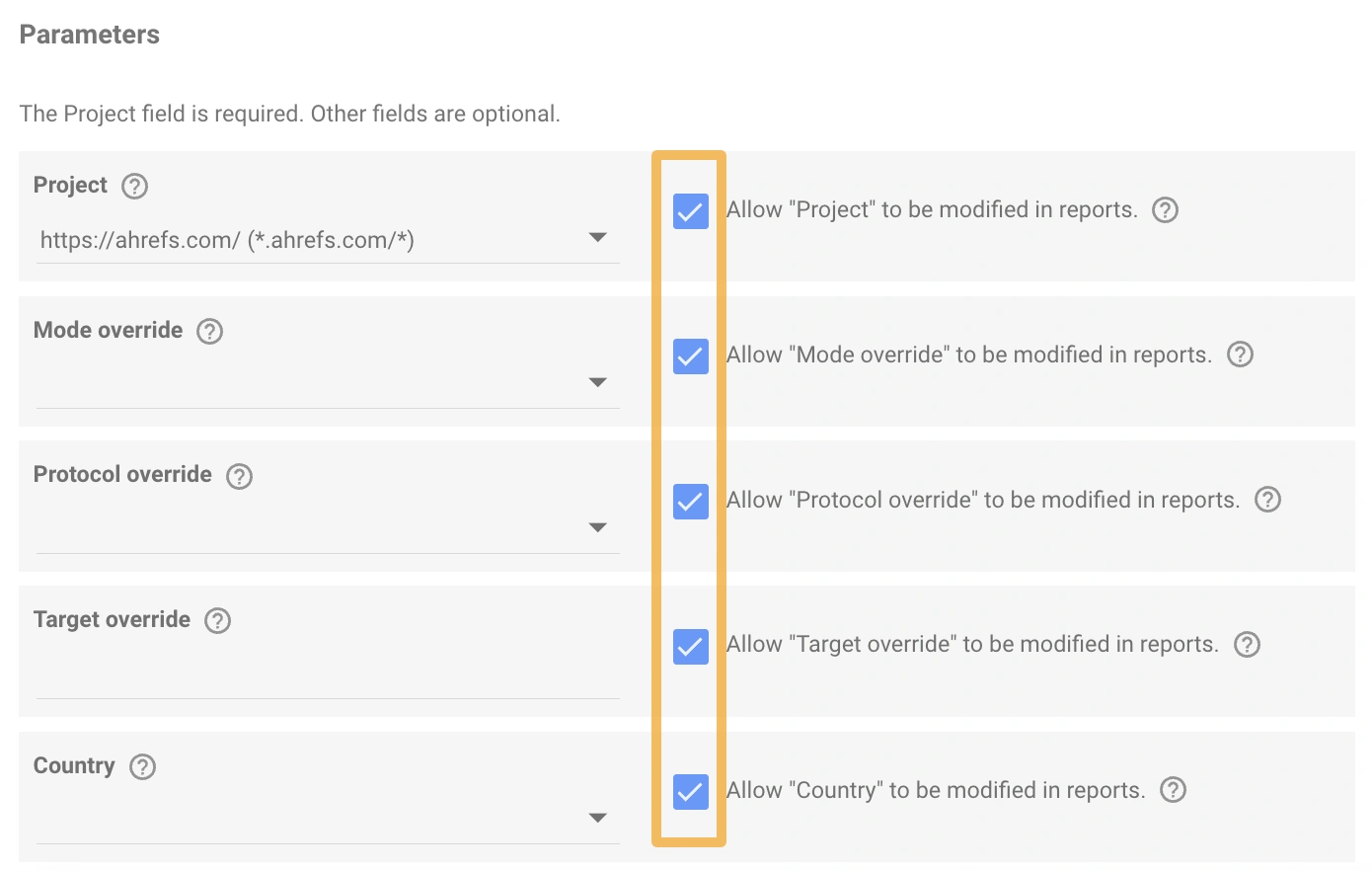
Kamu bisa menggunakan laporan Site Explorer Ahrefs untuk memantau tidak hanya situs webmu sendiri, tapi juga situs web pesaingmu. Laporan ini memberimu insight tentang strategi yang mereka gunakan.
Kamu bisa memantau aktivitas pesaing secara teratur dengan mengirimkan laporan ini ke kotak masukmu atau klienmu.
Ini memungkinkan kamu untuk tetap up-to-date dengan perubahan yang dilakukan pesaingmu dalam upaya untuk mempertahankan atau meningkatkan posisi mereka dalam hasil pencarian.
Untuk memulai memantau situs webmu atau pesaing dengan laporan Site Explorer Ahrefs, ikuti langkah-langkah ini:
- Dari halaman Overview, klik tombol “Looker Studio” di pojok kanan atas.
- Pilih Konektor “Ahrefs Site Explorer Connector” dari daftar opsi.
- Setelah itu, tekan tombol “Authorize” dan masuk dengan akun Google milikmu.
- Pilih proyek yang ingin kamu analisis dan centang kotak untuk memastikan kompatibilitas dengan templat.
- Setelah selesai, tekan tombol “Connect” dan jika diminta, pilih “Allow“.
- Kemudian, klik “Create Report“.
Setelah membuat laporan, kamu akan melihat data yang terisi dengan lengkap. Kamu dapat menjadwalkan pengiriman laporan dengan langkah yang sama seperti laporan lainnya.
Setelah membagikannya dengan kolega atau klien, laporan akan secara otomatis dikirimkan ke kotak masuk sesuai jadwal yang kamu tentukan.
Otomatiskan Website Downtime Monitoring
Untuk memantau downtime situs webmu secara otomatis, kamu dapat menggunakan alat seperti Uptime Robot. Alat ini gratis dan mudah digunakan.
Setelah diatur, kamu akan menerima pemberitahuan melalui email, pesan slack, SMS, atau panggilan suara jika situs webmu mengalami downtime.
Dengan begitu, kamu akan segera mengetahui ketika situs webmu tidak aktif dan dapat segera mengambil tindakan untuk memperbaikinya.
Otomatiskan Website Change Monitoring
Jika kamu perlu memantau perubahan pada halaman tertentu di situs webmu, alat seperti Little Warden dapat membantu.
Alat ini tidak hanya memantau perubahan pada file robots.txt, tetapi juga dapat memantau berbagai aspek lain dari situs webmu.
Pemantauan ini berguna di dalam lingkungan SEO perusahaan di mana banyak orang memiliki akses ke situs web dan dapat membuat perubahan tanpa memberi tahu tim SEO.
Dengan alat ini, kamu dapat dengan cepat mengetahui perubahan apa pun yang terjadi dan mengambil langkah-langkah yang diperlukan untuk menjaga konsistensi dan integritas situs webmu.
Baca juga: Ini 9 Langkah Membuat Content Reporting Lengkap Template dan Contohnya
Otomatiskan Brand Mentions Monitoring
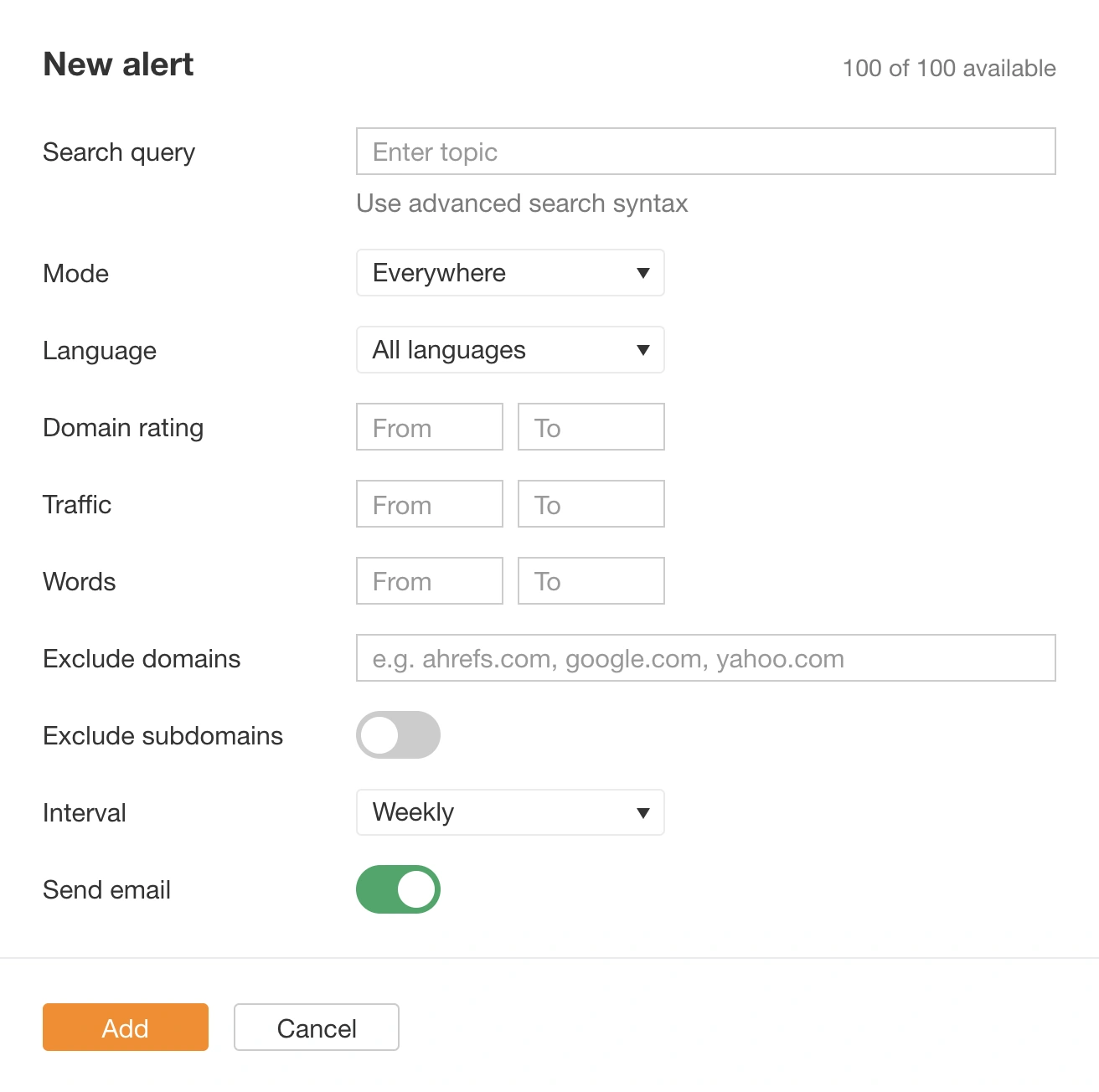
Kalau kamu ingin memantau brand mentions atau keyword tertentu secara online, kamu dapat menggunakan fitur Ahrefs Alerts. Berikut langkah-langkahnya:
- Buka fitur “Alerts” di navigasi situs utama Ahrefs dan pilih tab “Mentions“.
- Klik tombol “+ Add alert” dan masukkan detail penyebutan yang ingin kamu lacak dalam kotak pop-up.
- Pemberitahuan mention ini membantumu melacak dan melaporkan penyebutan merek atau situs webmu secara tidak langsung.
Setelah kamu diberitahu tentang mention tersebut, kamu dapat menghubungi situs web yang bersangkutan untuk meminta tautan atau melakukan tindakan lain yang sesuai.
Mengotomatiskan SEO reporting bisa menjadi tugas yang rumit, tetapi dengan konektor Google Looker Studio, kamu bisa melakukannya dengan lebih mudah dan efisien, tanpa mengorbankan kualitas laporan.
Namun, perlu diingat bahwa meskipun otomatisasi dapat meningkatkan efisiensi, keberhasilan dalam SEO juga memerlukan strategi kreatif dan pemahaman yang mendalam tentang algoritma mesin pencari.
Jika kamu membutuhkan bantuan dalam mengoptimalkan strategi SEO, Optimaise sebagai penyedia jasa SEO siap membantu. Dengan tim ahli yang berpengalaman, Optimaise dapat menjadi mitra terpercaya dalam mencapai tujuan SEO bisnismu.
